DELL灵越14R-拆机清灰教程
Dell Inspiron 14R拆机清灰改造全攻略

首先看看主角(被我折磨的好惨的说)我们还需要一些装备:螺丝刀、刷子、硅脂、纸巾等等。
下面我们正式开始吧!首先拿出电源,用螺丝刀把D面中部的内存模块打开,将内存条取出。
我对内存升级过,所以有二条内存条。
(拆下电源和内存)内存模块旁边有一个螺丝,是用来固定光驱的。
我们将它拧出,用手抓住光驱平行用力拉。
光驱就拿出来了。
(取出光驱)接下来就开始动手拧开螺丝吧!把视野里能看到的螺丝全部拧开(注:建议大家最好将螺丝分好类,以便装的时候方便,或者画个草图)(主板螺丝分布)下面我们从C面着手,先把键盘拆下来。
拆键盘注意键盘上方有4个卡扣,需要将4个卡扣挑开(4个卡扣要注意方法,我是用银行卡搞定的),然后将键盘向上拉出即可!注意键盘和主板用排线相连,所以千万不要暴力拉出。
应先将键盘拉出一点,把排线移除(往上打开卡扣即可)才可取出键盘。
(取出键盘)将视野内能看见的排线都移除,然后我们就可以把整个C面拆下来了。
拆C面的时候建议从左下角下手比较简单,IC卡和手指甲一起上!扣出一个卡扣后就很轻松了,将下面和两边的卡扣都扣出后向下拉,C面就整个出来了。
(取出C面)终于看到我们的目标了——风扇!拆风扇很简单,将2颗螺丝拧出即可!(取出风扇)不用犹豫,看着已经面目全非的风扇你还不行动?将风扇拆掉,用刷子、棉签好好清理吧!清理好灰尘后向风扇轴心挤入适量风扇润滑油,全新的风扇展现在你面前!(处理风扇)搞定风扇后,我们趁胜追击,开始拆主板吧!起出主板上的螺丝(最好记录一下,图上面我已给出)移除排线,注意扬声器和另一块PCB的线需要按住凸起部位用力拉出!然后一手按住PCB板的左边,一手向上拉主板的右上部。
向右即可取出主板。
(取出主板)接下来从主板上拆下散热器。
拆法很简单,将螺丝一一拧出即可!然后好好清理散热器。
(散热器出风口位置)大功基本告成了,接下来我打算改造一下散热系统!显卡芯片和散热器之间原厂用的是导热垫连接!这个效果不是特别好,我打算换上硅脂。
戴尔笔记本14R_N4010_拆机手册
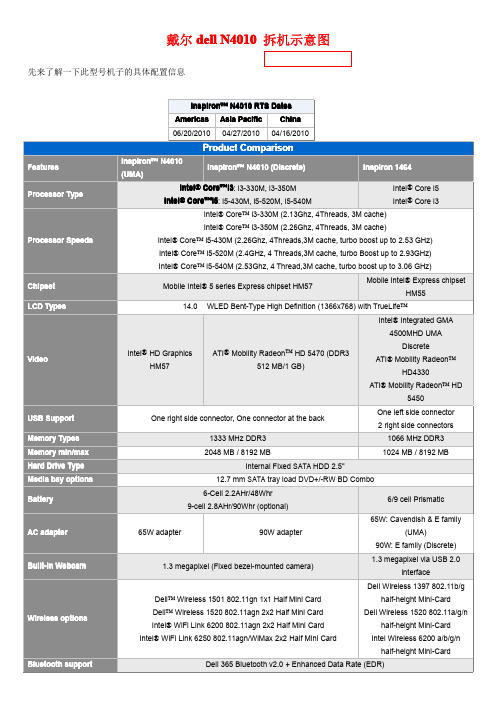
戴尔dell N4010拆机示意图先来了解一下此型号机子的具体配置信息看完配置之后再看一下各个接口的作用指示灯的含义下面进入正题。
第一拆电池,看图拿掉电池之后拆内存。
先把黄圈位置螺丝拧掉,盖子打开就可以看到内存了接下来就拆光驱,把图示黄圈的螺丝拧掉就可以拔掉光驱了拿掉光驱之后接下来就可以拆键盘了。
N4010键盘有点难拆,掌握好技巧其实也挺简单先把图示两颗螺丝旋掉,之后拿一个镊子大小的塑料棒(因为铁质的会刮伤笔记本),N4010的键盘位置有三个卡扣,先翘起一边这样就可以拿起键盘。
注意键盘和主板连接的排线拿掉键盘之后我们就可以拆C壳了,下面这个就是C壳了先把机子反过来,旋掉图示螺丝,有一颗已经旋掉了。
剩下其他的都要旋掉之后在反过去,拆掉C壳和主板连接的排线,记得不要用力,排线卡扣比较脆弱之后拿塑料棒往这个位置撬起图中用的螺丝刀,不建议螺丝刀,这样很容易划伤或者刮伤笔记本外壳拿掉C壳之后就看到主板了拿掉C壳之后,那我们就可以拆屏了。
先旋掉图示的螺丝,还有连接主板的屏线还有屏轴左右两边的螺丝之后就可以往上把屏拿掉下来就把屏也拆解一下。
先把图示屏的外壳用手指往外轻轻掰,基本上都是卡扣再拆屏,旋掉图示螺丝抬起屏,拔掉屏线再下来就拆主板了,先把VGA连接线拿掉,旋掉上面的螺丝和拿掉卡扣就可以了之后就拿掉风扇,如果风扇灰尘太多了也可以自己处理,旋掉图示螺丝,拔掉和主板的接口就可以拿下接下来就拆主板了先拔掉喇叭和电源线之后旋掉图示螺丝就可以拿起主板了拿掉主板之后就很简单了。
下面直接上图。
拆散热器,CPU等拆CPU的时候得先用一字螺丝刀把图示按钮转180度。
之后才可以拿起CPU硬盘的话旋掉两颗螺丝就可以拆掉了最后附上一些故障排除参考资料PSA1000-0231Failure in Interval Timer in mode XX.PSA+2000-0231PSA1000-0232The RTC did not generate periodic ticks.PSA+2000-0232PSA1000-0233The RTC’Seconds‘register is not updating.PSA+2000-0233PSA1000-0234Timeout waiting for RTC update flag to set.PSA+2000-0234PSA1000-0235PM timer1had wrong time period.Expected(d),Actual(d).PSA1000-0241Error enabling A20gate.PSA+2000-0241PSA1000-0242No interrupt detected for IRQ XX–(Name of Interrupt).PSA+2000-0242PSA1000-0312Keyboard test timed out waiting for keyboard response. PSA+2000-0313Error detecting internal touch pad or pointing stick.PSA1000-0321Unable to detect LCD.PSA+2000-0321PSA1000-0322Error accessing the LCD inverter.PSA+2000-0322PSA1000-0326LCD inverter error,unable to turn lamp ON/OFF.PSA+2000-0326PSA+1000-0331No video adapter found.PSA1000-0332Video memory failed.PSA1000-0333Graphics test timed out waiting for keyboard response.PSA+2000-0333PSA1000-0334User reported that graphics patterns were not displayed correctly. PSA+2000-0334PSA+1000-0411Hardware Detect Error–(s)not detected.PSA+1000-0412Hardware Detect Error–Auxiliary LCD cable not detected. PSA+1000-0413Detect Error–LCD cable not detected.PSA+1000-0414Hardware Detect Error–Inverter cable not detected.END。
Dell灵越InspironMN官方拆机图解

D e l l灵越I n s p i r o n M N官方拆机图解The latest revision on November 22, 2020戴尔Dell 灵越Inspiron M4040/14-N4050官方拆机图解取出电池1.按照开始之前中的说明进行操作。
2.关闭计算机并将其翻转。
3.将电池锁定闩锁滑至解除锁定位置,直至其卡入到位。
4.将电池释放闩锁滑至解除锁定位置,并按住电池释放闩锁。
5.滑动电池,并将其提离电池槽。
卸下键盘1.按照开始之前中的说明进行操作。
2.取出电池。
请参阅取出电池。
警告:键盘的键帽容易损坏和脱落,装回它们也比较费时。
卸下和处理键盘时,请小心操作。
3.翻转计算机并把显示屏打开到最大程度。
4.使用塑料划片,释放将键盘固定至掌垫的四个卡舌,然后轻轻地向上摇动键盘,直至其脱离掌垫。
警告:板。
7.将键盘提离计算机。
卸下内存模块1.按照开始之前中的说明进行操作。
2.取出电池。
请参阅取出电池。
3.卸下键盘。
请参阅卸下键盘。
警告:为避免损坏内存模块连接器,请勿使用工具来拨开内存模块固定夹。
4.请用指尖小心拨开内存模块连接器两端的固定夹,直至模块弹起。
5.从内存模块连接器中卸下内存模块。
卸下光盘驱动器1.按照开始之前中的说明进行操作。
2.取出电池。
请参阅取出电池。
3.卸下键盘。
请参阅卸下键盘。
4.拧下将光盘驱动器固定至计算机基座的螺钉。
5.使用塑料划片,推动光盘驱动器上的槽口,以将其从光盘驱动器卡盒中释放。
6.将光盘驱动器滑出光盘驱动器卡盒。
卸下掌垫部件1.按照开始之前中的说明进行操作。
2.取出电池。
请参阅取出电池。
3.拧下将掌垫部件固定至计算机基座的八颗螺钉。
4.卸下键盘。
请参阅卸下键盘。
5.拧下掌垫部件上的三颗螺钉。
警告:拉动连接器顶部的塑料卡舌,以避免损坏连接器。
锁,然后拔下电缆。
警告:中取出。
8.将掌垫部件提离计算机基座。
卸下电源按钮板1.按照开始之前中的说明进行操作。
2.取出电池。
dell拆机教程亲测版

夏日炎炎,清理一下自己的爱机吧,刚才花了30多分钟把机器清理了一下,灰尘那个真多啊!
废话少说,来个直接的,准备小号十字花,平口螺丝刀各一个,冲洗一下手,去去静电,开始了!
先取下电池,键盘螺钉有2个,其中有一个要把内存盖打开后才看得见。
其他的很简单,就不多说了,只是
要注意硬盘螺丝短一些,要单独放。
看看光驱、硬盘、内存吧
然后卸掉键盘,键盘有3个卡位,分别在F1,F6和PrntScr键上方,把卡片按进去,然后用平口螺丝刀一撬就起来了,取下排线,就可以拿下来了
接下来就是卸掉C面板了,这个没什么技巧,主要是拧掉5个螺钉后记得要把触摸板排线和电源开关排线先拔掉。
拔电源开关排线时要注意了,它的卡位跟其他不一样的,其它卡位都是
往一边扳开,而电源开关卡位是往上拔,然后再拿掉排线。
然后顺着C、D面板之间的缝隙,用牙签或者指甲转一圈,就OK了。
卸掉C面板后,就是主板了
这一步共有3个螺钉,然后就是屏幕排线和喇叭排线了
现在就开始大扫除吧!
最后说明一下,拆卸、安装的过程中,要仔细,力道不能太大,排线不能忘了拔下就使劲拽,那样的话你就杯具了,^_^
安装的时候也一样,不要装完了,还多出来个神马东东哈
D面板.JPG(59.72 KB, 下载次数: 65)。
笔记本电脑怎么清灰笔记本电脑清灰图文教程

笔记本电脑怎么清灰笔记本电脑清灰图文教程 定期给电脑清灰有助于保持电脑的散热效率,但是笔记本电脑的清灰操作要比台式机难得多,那么笔记本电脑该怎么清灰呢?下面就给大家分享笔记本电脑的清灰方法。
操作方法: 首先,我们用十字螺丝刀把笔记本背部散热器模块后面的螺丝拆开,注意要把拆下来的螺丝放好。
只需要清理CPU处理器与显卡散热器模块就可以了。
因为这块地方的散热最大,所以比较容易进灰尘。
笔记本电脑清灰笔记本电脑清灰 然后拆开笔记本的外壳之后,就先用螺丝刀把笔记本的热管、散热鳍片、散热风扇拆下来清理,如果是灰尘不多,那只拆散热风扇即可。
笔记本电脑清灰笔记本电脑清灰 将散热器风扇的螺丝全拆掉之后,我们先将风扇的供电4PIN接头小心地拔出来。
拔下来之后,就将风扇小心的取出来然后就可以对内部进行清理了。
一般散热片用的都是铜质不生锈材料,也可以拿去用水洗。
笔记本电脑清灰笔记本电脑清灰 清洗完热管还有散热片之后,就是清理散热风扇了,这个是比较难清理的。
先还开散热风扇的外壳,如果有些电脑卸不下来也可以不卸,用风筒把灰尘吹出来就可以了。
一般散热风扇用刷子刷干净就好了。
然后就是更换散热硅胶,这是必须要换的,不换的话那就等于是白清理了。
换的时候先把旧的擦干净,但是如果有些是在擦不干净的就不必太用力去擦了,以免擦坏了,擦完就换上新的硅胶,上新硅胶的时候要上均匀,厚度在2mm就好了,太厚会不好。
笔记本电脑清灰笔记本电脑清灰笔记本电脑清灰 完成以上步骤之后,就可以将晾干的热管和散热篇重新装回去了,但先别着急上螺丝,先把散热片压在芯片上,看看是否接触良好,确定接触量好了再上螺丝,装螺丝的时候要注意不能拧得太紧,也不能拧得太松。
然后按照热管、散热片、螺丝的安装好。
笔记本电脑清灰 将CPU散热风扇装好之后,就可以将风扇4PIN电源接口插入主板对应的位置即可。
笔记本电脑清灰笔记本电脑清灰 然后将笔记本外壳安装好就可以了。
然后注意一下是否能正常开机。
Dell计算机风扇拆装以及清理灰尘方法

Dell计算机风扇拆装以及清理灰尘方法目录一、E6410/E6400风扇和散热片拆装以及灰尘清理指南 (1)二、E6510/E6500风扇和散热片拆装以及灰尘清理指南 (7)三、E5410/E5400/E5410 D/E5400 D 风扇和散热片拆装以及灰尘清理指南 (10)四、E5510/E5500 风扇和散热片拆装以及灰尘清理指南 (14)五、E6410/E6400风扇和散热片拆装以及灰尘清理指南 (18)六、E6510/E6500风扇和散热片拆装以及灰尘清理指南 (24)七、E5410/E5400/E5410 D/E5400 D 风扇和散热片拆装以及灰尘清理指南 (27)八、E5510/E5500 风扇和散热片拆装以及灰尘清理指南 (31)九、清理D630/D620风扇和散热片灰尘,给笔记本降温 (35)注:Dell笔记本风扇拆装及清理灰尘的方法大都差不多。
慢慢研究,举一反三,没有拆不了的笔记本!另外,要小心谨慎!笔记本毕竟不是游戏机,能办公即可!祝你顺利!欢迎光临小店!/?spm=a1z10.1.0.0.D5nZdSQQ7701250492014-04-08一、E6410/E6400风扇和散热片拆装以及灰尘清理指南二、E6510/E6500风扇和散热片拆装以及灰尘清理指南三、E5410/E5400/E5410 D/E5400 D 风扇和散热片拆装以及灰尘清理指南四、E5510/E5500 风扇和散热片拆装以及灰尘清理指南五、E6410/E6400风扇和散热片拆装以及灰尘清理指南六、E6510/E6500风扇和散热片拆装以及灰尘清理指南七、E5410/E5400/E5410 D/E5400 D 风扇和散热片拆装以及灰尘清理指南八、E5510/E5500 风扇和散热片拆装以及灰尘清理指南九、清理D630/D620风扇和散热片灰尘,给笔记本降温有些BBS上客户反应,天气温度上升,导致D630/D620等机器,热量很高,风扇一直转。
dell inspiron 拆机教程
dell inspiron 拆机教程Dell Inspiron是一款非常受欢迎的笔记本电脑系列,拥有良好的性能和外观设计。
当我们需要进行维修或者升级硬件时,我们可能需要拆开笔记本。
下面,我将为您提供一份Dell Inspiron拆机教程。
第一步:准备工具在开始拆卸之前,您需要准备一些工具,以便顺利完成拆机过程。
您需要一个小的十字螺丝刀,一个扁平的螺丝刀,一个塑料刮板,以及一些细小的容器来储存拆下的螺丝。
第二步:关闭电源并移除电池首先,将您的Dell Inspiron完全关闭,然后取出电池。
这是为了确保您的安全,并防止电子设备受到损害。
第三步:移除硬盘和内存条接下来,您需要移除硬盘和内存条。
在大多数Dell Inspiron型号中,这些设备通常位于底部面板下方。
使用扁平的螺丝刀打开底部面板,并找到硬盘和内存条的位置。
使用塑料刮板轻轻拉开硬盘和内存条的插槽,并轻轻将其取出。
第四步:拆卸键盘面板键盘面板是Dell Inspiron中最复杂的部分之一。
使用扁平螺丝刀小心地解开键盘面板固定螺丝。
然后,使用塑料刮板轻轻放置在键盘面板和金属框架之间,慢慢移动,同时小心不要损坏键盘面板上面的连接线。
最后,将键盘面板从金属框架上取下。
第五步:拆卸显示屏接下来,您需要拆下显示屏。
使用十字螺丝刀拆下显示屏上的螺丝,并仔细将显示屏从塑料框架上取下。
请务必小心操作,以免损坏显示屏。
第六步:拆卸主板最后,您需要拆下主板。
将键盘面板和显示屏部分完全移除后,您将能够看到主板和其他部分。
使用扁平螺丝刀解开主板上的螺丝,并小心地将主板从其他连接器上取下。
拆机完成后,您可以进行维修或升级工作。
完成操作后,再按照上述步骤的倒序重新安装硬件和面板。
拆机需要小心操作,务必遵循以上步骤,并时刻注意不要损坏电子设备。
如果您对自己的技能不够自信,建议最好去专业的电子维修中心进行拆装。
希望以上拆机教程对您有所帮助。
祝您操作顺利!。
戴尔灵越14换固态硬盘 (3页)
本文部分内容来自网络整理,本司不为其真实性负责,如有异议或侵权请及时联系,本司将立即删除!== 本文为word格式,下载后可方便编辑和修改! ==戴尔灵越14换固态硬盘篇一:DELL 14R系列拆机清理步骤准备:必要工具及注意事项小编御用的戴尔灵越14R 478笔记本这一台就是笔者使用了一年的戴尔14R 478笔记本,一年时间里它已经满目疮痍,当然最重要的是它实在是噪音有点大,机身还非常热,这就是我们今天的主角。
整个计划用到的工具整个计划中,我们会用到图中的这些工具,其中像螺丝刀、气吹、毛刷和导热硅脂这种东西最好都有,其他工具没有也不会影响我们顺利进行。
测温由于戴尔14R系列笔记本的设计因素,整机的左侧掌托和出风口应该是比较热的地方,笔者也是实测了这两个位置的待机温度,还是比较高的,尤其是左侧掌托,待机就这么热,长时间使用,左手总是出汗,真是挺难受。
拔掉电源既然要拆机一定要养成良好的习惯,为了保证拆机过程的安全性,我们首先要拔掉电源。
拆掉电池拆掉电池也是一个道理,虽然一般来说电池是比较安全的,但是我们还是要小心,毕竟都是自家用,因为粗心酿成惨剧就不好了。
到这里,我们的准备工作就算完毕了,下面要做的就是伸出我们的双手,因为我们要开工了。
拆机:拧掉D面螺丝,拆掉键盘打开内存升级窗口在拧开其他螺丝之前,最好先把内存取下来,找到内存升级窗口,拧掉螺丝打开它。
拆掉内存条由于笔者之前对自己的14R 478升级过内存,所以大家看到的是两条颜色不同的内存,我们掰开卡扣,取出内存条。
拧掉内存仓旁边的这颗螺丝内存仓旁边的这颗螺丝是用来固定光驱的,在取下内存之后,我们还需要将光驱取下来,才能进行下一步拆卸。
拧开这颗螺丝之后,捏住光驱轻轻一拔,光驱就取下来了。
顺利拆下光驱后,我们就将机身背部能看见的所有螺丝一一拧下来,机器螺丝的大小和位置,分好类型,以便装回的时候能够更便利。
拆下键盘在拆键盘的时候要注意方法,由于14R的键盘设计特点下半部卡槽很深,不能暴力的从下端硬撬,要从上端挑开四个卡扣,然后键盘就慢慢的被撬起来了。
戴尔笔记本拆机教程
戴尔笔记本拆机教程戴尔笔记本拆机教程(1000字)引言:戴尔(Dell)是全球著名的计算机硬件制造商之一,其笔记本电脑以其性能稳定、外观精美而闻名。
但是,有些用户在使用一段时间后,可能需要拆卸戴尔笔记本来更换或升级硬件。
本篇文章将向您介绍如何正确拆卸戴尔笔记本电脑,同时提醒您在进行任何操作之前务必备份数据并小心操作,以免造成不必要的损失。
步骤一:准备工具和防护措施在开始拆卸戴尔笔记本之前,您需要准备一些工具:1. 螺丝刀套装:不同型号的戴尔笔记本可能需要不同类型和大小的螺丝刀。
因此,您应该先确认您需要的螺丝刀规格,并确保它们齐全。
2. 防静电手腕带:防静电手腕带可以帮助您消除身体上的静电,防止静电损坏笔记本电脑的内部部件。
在拆装过程中,务必使用防静电手腕带来保护您的设备。
3. 静电吸尘器:使用静电吸尘器可以有效清除拆卸过程中产生的灰尘和杂物,保持工作环境干净。
步骤二:关闭并断开电源在开始拆卸之前,确保您已经关闭电源并拔掉电源适配器和电池。
步骤三:拆卸外壳1. 翻转笔记本电脑并找到固定外壳的螺丝。
2. 使用适合的螺丝刀,轻轻旋转螺丝,将其拧松。
3. 将拧松的螺丝放在一旁,并重复以上步骤,直到所有固定外壳的螺丝都被拧松。
4. 使用拇指或平头螺丝刀轻轻抬起外壳,小心不要弯曲或损坏外壳上的塑料固定件。
5. 最后,将外壳从笔记本电脑上取下,放在一旁备用。
步骤四:卸下键盘1. 将键盘的数据线(通常是一个薄薄的扁平电缆)从主板上小心地卸下。
2. 轻轻用手指沿着键盘的边缘,同时向上提起键盘。
有些键盘可能使用了卡扣或固定剂,你需要小心移除它们。
3. 一旦键盘被完全卸下,将其放置在干净的地方。
步骤五:卸下硬盘和内存1. 找到硬盘和内存槽(通常位于笔记本电脑底部),使用螺丝刀将固定螺丝松开并取下。
2. 小心地将硬盘和内存条从插槽上分离,确保不对它们施加过大的压力。
步骤六:卸下散热器和风扇1. 找到散热器和风扇组件,通常位于笔记本电脑内部。
笔记本拆机清灰详解
笔记本拆机清灰详解夏天到了,大家的笔记本是不是发热量过高或是风扇噪音加大,甚至稳定性下降导致电脑莫名死机或蓝屏呢?没错你的电脑该清灰了.一般笔记本电脑购买一二年以后都会出现散热性大幅下降的现象,主要因为CPU/GPU和散热器这间的导热硅脂老化变干,导热性能下降了.而且灰尘堵塞了你的风扇通风口热量无法有效排出也是散热性能下降的重要原因.网上有很多关于拆机清灰的教程,不过大多讲的不细详细,有很多细节没有提及,导致很多人模仿以后,电脑不能正常开机.这里我把自己的清灰过程记录一下供大家参考.拆机工具:电脑:索尼VPCCW28EC/B螺丝刀,杯子,台灯,硅脂,橡胶指套,润滑油,铜片,硅胶片.毛巾.这里我强调一下细节:1.杯子主要是放螺丝的,因为拆下来的螺丝又不又多,放在杯子里防止丢失.2.毛巾垫在电脑下面,防止拆机过程电脑移动会划伤表面.3.导热硅脂:最好买好点的,性能差很多,好一点的会含一些特殊金属,能提高散热性能,我用的是日本进口的信越7783硅脂(含银),16元/支.4.铜片和硅胶片是放在显卡芯片上的,有的电脑用的到,有的电脑用不上(我的索尼不需要)5.润滑油(美国进口的美乳电脑专用润滑脂)6.台灯可以增加可见性(建议使用)拆机准备:1.关闭门窗(防尘)2.洗手:是要目的一来除汗,防止汗水腐蚀电子元件;二来放电,防止传说中的静电击穿;开始拆机:1.将电源拨掉,电池卸下;2.将电脑翻过来,放在毛巾上,打开内存后盖,拨出内存条;3.拿下内存条后不要忘记把连接耳机和USB的数据排线也拨下来,否则电脑后盖打不开的;4.打开硬盘后盖,取出硬盘(见到硬盘后,向右拉黑色的带子,硬盘就出来了)5.拧下后盖上能看到的所有螺丝,轻轻的取下后盖(再次强调不要忘记拨下排线)6.好了,通过上图也了解了一下电脑内部的构造了,准备好你的清洁工具吧!软毛刷主要是清理主板表面和后盖表面,用于大范围清理,硬毛刷清理死角,吹鼓清理风扇很霸道的.7.拧开CPU/GUP散热器的螺丝,拨掉风扇供电线,拿掉风扇;小心翼翼的取下散热器,因为下面就是CPU的GPU了我们清晰的看到了芯片上残留的硅脂,老化的硅脂很硬很干的,这就是为什么散热性下降了8.用吹鼓和毛刷清理主板表面和死角,保证干净无灰.我们再来看一下拆下的散热器吧9.我们清理掉残留的硅脂(硅脂很硬,散热器上的可以用力清理,坏不了的),一定要清理干净,在风扇的轴承里滴入2滴润滑油.用吹鼓吹净出风口的灰尘(这是关键,是散热的保障)清理后,是不是干净许多呢.10.清理CPU和GPU表面,这个一定要小心,虽然硅脂很硬,但一定要耐心,慢慢来,拒绝暴力. 干净的芯片表面要比镜子亮很多.11.在CPU/GPU和散热器表面涂上含银硅脂,涂抹方法不限,但如果用手,一定要带上指套,汗水留在芯片上总是不好的. 硅脂厚度以人民币纸币厚度为宜,可以略有差异.12.散热器轻轻的盖在芯片上面,将螺丝拧紧(拧螺丝时先装对角螺丝,不要一次拧紧,这样可以确保散热表面和芯片接触平整)13.装上后盖,拧上螺丝,插入排线.(拧螺丝建议采用”分布式”,好处不多解释)14.装上内存条,硬盘和电池,中原大定!希望这个拆机记录对大家有所帮助,让你的爱机清凉一夏^_^PS: SONY本本拆机清灰后可能会无法正常开机,不要紧张,只要将你的两根内存对调一下就好了,如果是一根内存,就换一下插槽啦!。
- 1、下载文档前请自行甄别文档内容的完整性,平台不提供额外的编辑、内容补充、找答案等附加服务。
- 2、"仅部分预览"的文档,不可在线预览部分如存在完整性等问题,可反馈申请退款(可完整预览的文档不适用该条件!)。
- 3、如文档侵犯您的权益,请联系客服反馈,我们会尽快为您处理(人工客服工作时间:9:00-18:30)。
戴尔14R拆机清灰散热改造
拆机:拆卸风扇
找到风扇所在位置
通过将C面板卸下我们已经能够完全看到主板,在整机的左上部出风口位置看到了本次拆机的一大重点——风扇,下面我们就来卸风扇。
风扇早已布满灰尘
拨开覆盖在上面的排线,我们就能透过风扇的孔隙看到内部滋生的灰尘,由于风扇和主板很容易分离,所以我们先拆风扇。
拔掉风扇电源线
为了拆掉风扇之后不会兴奋过头的忘记,还是在应该先拔掉风扇电源线。
风扇成功拆下
拆卸风扇很简单,只要拧掉风扇两侧的螺丝即可,看着满是灰尘的风扇笔者不禁心痛不已,毕竟自己还是很爱护14R的,不知道这么多灰尘从何而来。
所以觉得自己非常爱护电脑,觉
得自己电脑里没有灰尘的朋友也要引起注意了,其实电脑不管多爱护,使用环境多干净,用到一年左右也需要打开清理一番,不然会严重影响使用感受和整体性能。
到这里我们就把风扇完全卸下来了,下面我们来拆主板。
拆机:拆卸机器主板
拔掉扬声器连线
还是我们一贯的风格,在做某件事之前把准备工作做好。
既然下一步要拆主板,我们就要先把主板上一些外接连线通通拔掉,在14R上面这是根扬声器的连线需要拔掉。
与排线不同,这种连线需要扣住两边的凸出部分用力横向向外拉出。
拧掉主板上的螺丝
首先先拧下主板上的各种螺丝,注意螺丝的长短粗细,分类记住位置,如果记不住就画张图辅助,这样有利于新手完整的还原拆机。
其实拆机没有什么难的,就像小时候拼的积木一个道理,只要细心每个人都可以完成。
较特别的连接方式
除了刚才说到的扬声器连线之外,还有主板右侧的这个重要位置,而且连线方式比较奇怪,值得注意。
在拧掉所有螺丝之后,主板就已经松动了,这时需要用手捏住主板右侧与另一块
PC B板的连接处,向垂直主板的方向向上拔出,因为我们要拆的主板是插在另一块PC B的一个插槽上的,只有正确的以垂直方向拔出才能使它们断开连接。
在拔出主板之后,用拔扬声器连线的方法将图中显示的连线横向拔出,这时主板就已经能够脱离机身了。
成功将主板拆下来
到这里,我们拆主板的步骤就全部结束了主板已经在笔者手中,小编觉得已经控制了局势,继续乘胜追击,下面我们来清理散热系统。
清理:清理散热风扇
简单处理风扇外部
由于风扇长期没有清理,外部也沉积了许多灰尘。
笔者先对风扇的外部做了简单的清理。
拆解风扇
下面我们来拆开风扇,风扇上有两颗小小的螺丝,把它们拧下来,靠近出风口的一侧就松动了。
掰开风扇金属卡扣
轻轻掰开风扇的金属卡扣,风扇的一侧盖板就可以打开了,注意卡扣不要掰开角度过大,以免失去弹性,在装回去的时候卡不紧。
风扇内部
打开风扇,风扇内部也是惨不忍睹的,各种密布的灰尘,尤其是风扇的扇叶上更是积累了厚厚的一层。
用纸巾沾水擦拭
在用毛刷简单的刷一遍浮沉之后,我建议大家用纸巾或棉布沾水在仔细擦拭一遍扇叶,最好不要用一些有机溶剂,因为那样容易导致扇叶与其亲和,在高温的烘烤下更容易使扇叶变脆,加速老化,用水就比较靠谱。
焕然一新的风扇
经过仔细耐心的清理,风扇焕然一新。
为风扇的中轴滴加一滴润滑油之后,采用之前拆开的方法再重新组装回去就行了。
到这风扇部分就算是清理完毕了。
清理:清理热管散热器
拆卸热管散热器
我们将主板翻转,把有散热器的一面露出来。
为了方便较好的清理散热器,我们将热管散热器上的螺丝一一拧下来,拆掉散热器。
拆下热管散热器
散热器还是很容易拆的,我们看到拆下的散热器,硅脂都干得差不多了,更换导热硅脂看来也是必须的。
散热器出风位置沉积的灰尘
出风口位置沉积的灰尘怎一个厚字了得,几乎都把出风口堵严实了,这样的散热器能不让机器烫手嘛?!!
认真清理散热器
散热器排风一定要细心清理,利用毛刷长长的毛伸进缝隙,将灰尘脏东西通通扫净。
擦去残留的导热硅脂
在清理完散热器之后,我们准备给处理器和GPU更换导热硅脂。
先擦掉上面干了的硅脂。
涂导热硅脂
为处理器和GPU重新涂上导热硅脂,注意涂的不用过多,不过要将硅脂涂平涂均匀。
重新组装完成
清理完成之后,将螺丝孔对位,重新拧回去就行了。
亮点在于散热器的排风,是不是非常干净?看上去又变的崭新了!
清理机器D壳
最后在所有散热器和风扇的清理完成后,不要忽视对机器D壳内部的清理,咱不能做事顾头不顾腚啊。
到这里对机器的灰尘的清理就算基本完成了。
改造:为机器加装散热片
散热器和散热贴片
下面我们来改装散热结构,因为笔记本毕竟不同于台式机,可以改装的很暴力,笔记本还是要温和的完美改装才是笔者追求的目标,而且以后还要日常办公使用,改得太暴力不现实。
笔者选用的是超频3的金鱼显存散热贴片,虽然这个是用来贴显卡显存颗粒的,但是它的厚薄用在笔记本改装上比较合适。
仔细观察D壳内部构造
通过笔者对14R的D面壳的观察,发现在散热器附近的结构非常简单,而且除了螺丝槽之外没有任何突起,这就为贴散热片提供了空间。
这说明只要贴的散热片高度不高于主板、散热器和硬盘的最大高度,就能完美的将主板安放进去。
笔者正在往散热器上贴散热片
按照刚才分析的这个思路,我们将散热片选择贴在GPU上方,测量距离基本上可以贴三个散热片。
散热片贴好了
贴片贴好了的效果如图所示,一共可以在GPU散热器上贴三颗。
有人要问了,为什么不在CPU上面贴呢?分明上面还有空间。
其实仔细观察你就会发现CPU散热器比GPU要高,所以在CPU上贴片就没法完美安装了。
经过笔者观察和测量,所有位置中最后也只有GPU上面能贴三片,最后也只能就此收手。
在外围补点导热硅脂
为了增大热管和散热片的导热面积,在热管和散热片周围挤点导热硅脂,这样可以帮助散热。
改造完了的效果
贴完了散热片补完了导热硅脂,最后的效果就是这样的。
尽量不要将热管上端一面粘上硅脂,那样容易把硅脂蹭在D壳上。
下面我们把清理改造完的机器重新组装回去。
组装:主板部件的组装
将风扇安装回主板上
将先前拆下的螺丝装回原位置,拧紧螺丝,把风扇妥善的固定在主板上。
注意安装的时候要先把排线从凹槽中拿出来,再放入风扇,否则风扇将无法顺利放入。
安装屏幕排线
插进散热风扇和扬声器连线
风扇装好后就可以把主板的螺丝全都拧回去了。
然后按拆机顺序将所有排线、电源线安装妥当。
只要没有记错方向一般不会出现问题,而且插口位置都有防呆口,避免犯错,总体来说比较简单。
一个巨大的漏焊
另外笔者在重新组装的过程中意外发现了这个巨大的漏焊,估计是戴尔为14R 478也设计了类似Y470的TSI加速的东西,最后没有应用吧?!具体原因笔者也不是很知情。
主板和散热系统安装完毕
到这一步基本上我们就已经将最核心的部分恢复回去了,说明我们离胜利不远了。
在这一刻,笔者仿佛又回到了与她相恋的一年以前,想起初次见面时,她害羞微红的脸和轻声细语的温
柔,不禁让我眼中泛出泪花,顿时干劲儿十足,且随继续我为她安装C面板,咱的14R就快复活了!!
组装:其他部分的组装
安装C面面板
在安装C面面板的时候,要注意,按照拆机时的相反顺序进行,要先将面板上端的5个卡槽对齐,之后将整个C面向上推到位,然后才能按压其他卡扣。
稍用力按压卡扣
在C面板对齐之后,我们要再C面板周围的卡扣位置稍稍用力下压,将C面板与每一个卡扣卡牢固,这样C面就安装的差不多了,只剩最后一步。
将C面板排线接好
最后要将C面板各处排线接好,注意要正对锁扣插入,然后搬下锁扣将排线锁紧。
插入光驱安装键盘
这一步要做的就是插入光驱,安装键盘,方法都很简单就不详细说了,关键就是要细心,动作要温柔。
拧上所有D面螺丝插上内存
这一步就算是验机前的最后一步了,插上内存条之后,将D壳上的螺丝都一一拧好,为内存扩展窗加盖盖板并将螺丝拧紧。
硬件组装完毕
到这里我们硬件组装就完毕了,笔者御用14R的风采已恢复了七、八分,下面赶紧随我开机试试效果吧!。
